
Если при установке Windows 7 или Windows 8 вы не форматировали системный жесткий диск, а устанавливали новую операционную систему, то, скорее теперь, после включения компьютера вы видите меню, в котором предлагается выбрать, какой Windows запустить, по истечении нескольких секунд автоматически запускается последняя установленная ОС.
Убираем вторую операционную систему в меню загрузки

Два Windows при загрузке компьютера
Действия не отличаются для последних версий ОС — Windows 7 и Windows 8, необходимо проделать следующее:
- После того, как компьютер загрузится, нажмите клавиши Win + R на клавиатуре. Появится диалоговое окно «Выполнить». В него следует ввести msconfig и нажать Enter (или кнопку ОК).

- Откроется окно конфигурации системы, в нем нас интересует вкладка «Загрузка». Перейдите на нее.

- Выберите ненужные пункты (если вы несколько раз переустанавливали Windows 7 таким образом, то этих пунктов может быть и не один-два), удалите каждый из них. Это никак не скажется на вашей текущей операционной системе. Нажмите «Ок».
- Вам будет предложено перезагрузить компьютер. Лучше это сразу сделать, чтобы программа выполнила необходимые изменения в загрузочной записи Windows.

Утилита msconfig: Не меняйте «Число процессоров» в «Дополнительных параметрах загрузки»!
После перезагрузки вы уже не увидите никакого меню с выбором из нескольких вариантов. Вместо этого сразу будет запущена та копия, которая была установлена последней (При этом, скорее всего, предыдущих Windows у вас и нет, о них были лишь записи в меню загрузки).
Источник: remontka.pro
Исправить Windows не удалось запустить. Причиной может быть недавнее изменение оборудования или программного обеспечения.
Если вы столкнулись с этой ошибкой, скорее всего, вы установили новое оборудование или программное обеспечение, которое вызывает проблему. Иногда кажется, что установка последних обновлений Windows вызывает эту проблему, но вы не можете быть уверены, пока не устраните проблему. Что касается проблем с программным обеспечением, это могут быть возможные причины того,
почему вы столкнулись с этой ошибкой:
- Поврежденная информация BCD
- Системный файл поврежден.
- Ослабленный или неисправный кабель SATA / IDE
- Конфликтующее стороннее программное обеспечение
- Вирус или вредоносное ПО
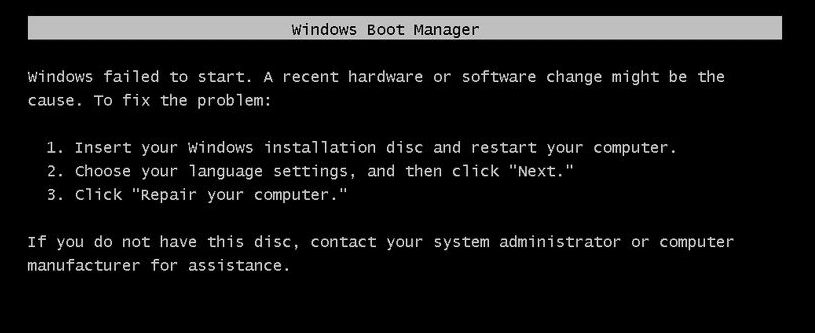
Реестр не сохраняет изменения, РЕШЕНО!!!
Ошибка, которую вы получите после перезагрузки, будет:
Ошибка: не удалось запустить Windows. Недавнее изменение оборудования или программного обеспечения могло вызвать проблему после установки обновлений Windows.
Основная проблема заключается в том, что вы не загрузитесь в Windows и застрянете на этом экране сообщения об ошибке. Короче говоря, вы будете в цикле перезагрузки, так как каждый раз, когда вы перезагружаете компьютер, вы снова будете сталкиваться с тем же сообщением об ошибке, пока не исправите проблему. Так что, не теряя времени, давайте посмотрим, как на самом деле исправить «Windows не запускается. Причиной может быть недавнее изменение оборудования или программного обеспечения », следуя приведенным ниже инструкциям по устранению неполадок.
Исправить Windows не удалось запустить. Причиной может быть недавнее изменение оборудования или программного обеспечения.
Метод 1: запустить запуск / автоматическое восстановление
1. Вставьте загрузочный установочный DVD-диск Windows 10 или диск восстановления и перезагрузите компьютер.
2. Когда будет предложено нажать любую клавишу для загрузки с CD или DVD, нажмите любую клавишу, чтобы продолжить.

3. Выберите свои языковые предпочтения и нажмите Далее. Щелкните Восстановить компьютер в левом нижнем углу.

4. На экране выбора параметра щелкните Устранение неполадок.

5. На экране «Устранение неполадок» выберите параметр « Дополнительно».

6. На экране «Дополнительные параметры» щелкните « Автоматическое восстановление» или «Восстановление при запуске».

7. Дождитесь завершения автоматического восстановления Windows / восстановления при загрузке.
8. Перезагрузите, и вы успешно исправите ошибку при запуске Windows. Причиной может быть недавнее изменение оборудования или программного обеспечения , в противном случае продолжайте.
Метод 2: загрузка последней удачной конфигурации
Прежде чем идти дальше, давайте обсудим, как включить устаревшее расширенное меню загрузки, чтобы вы могли легко получить параметры загрузки:
1. Перезагрузите Windows 10.
2. После перезагрузки системы войдите в программу настройки BIOS и настройте компьютер для загрузки с CD / DVD.
3. Вставьте загрузочный установочный DVD с Windows 10 и перезагрузите компьютер.
4. Когда будет предложено нажать любую клавишу для загрузки с CD или DVD, нажмите любую клавишу, чтобы продолжить.
5. Выберите свои языковые предпочтения и нажмите Далее. Щелкните Восстановить компьютер в левом нижнем углу.

6. На экране выбора параметров щелкните Устранение неполадок .

7. На экране «Устранение неполадок» выберите параметр « Дополнительно» .

8. На экране дополнительных параметров щелкните Командная строка .

9. Когда откроется командная строка (CMD), введите C: и нажмите Enter.
10. Теперь введите следующую команду:
BCDEDIT / SET BOOTMENUPOLICY LEGACY
11. И нажмите Enter, чтобы включить устаревшее расширенное меню загрузки.

12. Закройте командную строку и вернитесь на экран «Выберите параметр», нажмите «Продолжить», чтобы перезапустить Windows 10.
13. Наконец, не забудьте извлечь установочный DVD с Windows 10, чтобы получить параметры загрузки.
14. На экране параметров загрузки выберите « Последняя удачная конфигурация (расширенная)». ”

Метод 3: Выполните восстановление системы
1. Вставьте установочный носитель Windows или диск восстановления / диск восстановления системы, выберите настройки языка и нажмите Далее.
2. Нажмите « Восстановить компьютер» внизу.

3. Теперь выберите « Устранение неполадок», а затем « Дополнительные параметры».
4. Наконец, нажмите « Восстановление системы » и следуйте инструкциям на экране, чтобы завершить восстановление.

5. Перезагрузите компьютер, чтобы сохранить изменения, и посмотрите, можно ли исправить ошибку при запуске Windows. Причиной ошибки может быть недавнее изменение оборудования или программного обеспечения.
Метод 4: запустить SFC и CHKDSK
1. Снова перейдите в командную строку, используя метод 1, щелкните командную строку на экране дополнительных параметров.

2. Введите следующую команду в cmd и нажимайте Enter после каждой:
sfc / scannow / offbootdir = c: / offwindir = c: windows chkdsk C: / f / r / x
Примечание. Убедитесь, что вы используете букву диска, на котором в настоящее время установлена Windows. Также в приведенной выше команде C: это диск, на котором мы хотим проверить диск, / f означает флаг, который дает chkdsk разрешение на исправление любых ошибок, связанных с диском, / r позволяет chkdsk искать поврежденные сектора и выполнять восстановление и / x дает команду контрольному диску отключить диск перед началом процесса.

3. Закройте командную строку и перезагрузите компьютер.
Метод 5: восстановить конфигурацию BCD
1. Используя вышеуказанный метод, откройте командную строку с помощью установочного диска Windows.

2. Теперь введите следующие команды одну за другой и нажимайте Enter после каждой:
bootrec.exe / FixMbr bootrec.exe / FixBoot bootrec.exe / RebuildBcd

3. Если вышеуказанная команда завершилась неудачно, введите следующие команды в cmd:
bcdedit / экспорт C: BCD_Backup c: cd boot attrib bcd -s -h -r ren c: boot bcd bcd.old bootrec / RebuildBcd

4. Наконец, выйдите из cmd и перезапустите Windows.
5. Этот метод, похоже, исправляет ошибку при запуске Windows. Недавнее изменение оборудования или программного обеспечения может вызвать ошибку, но если это не сработает, продолжайте.
Метод 6: установите правильный порядок загрузки
1. Когда ваш компьютер запускается (перед загрузочным экраном или экраном ошибки), несколько раз нажмите клавишу Delete или клавишу F1 или F2 (в зависимости от производителя вашего компьютера), чтобы войти в программу настройки BIOS .

2. Как только вы войдете в программу настройки BIOS, выберите вкладку Boot из списка опций.

3. Теперь убедитесь, что жесткий диск или твердотельный накопитель компьютера установлен как высший приоритет в порядке загрузки. В противном случае используйте клавиши со стрелками вверх или вниз, чтобы установить жесткий диск вверху, что означает, что компьютер сначала загрузится с него, а не с любого другого источника.
4. Наконец, нажмите F10, чтобы сохранить это изменение и выйти.
Рекомендуемые:
- Исправить высокую загрузку ЦП с помощью TiWorker.exe
- 10 способов исправить ошибку чтения с диска
- Исправить высокую загрузку ЦП с помощью svchost.exe (netsvcs)
- Исправить высокую загрузку ЦП с помощью RuntimeBroker.exe
Вот и все, что вы успешно исправили. Не удалось запустить Windows. Причиной может быть недавнее изменение оборудования или программного обеспечения, но если у вас все еще есть какие-либо вопросы относительно этого сообщения, задайте их в разделе комментариев.
Источник: ru.webtech360.com
Исправить Системе не удалось найти параметр среды, который был введен
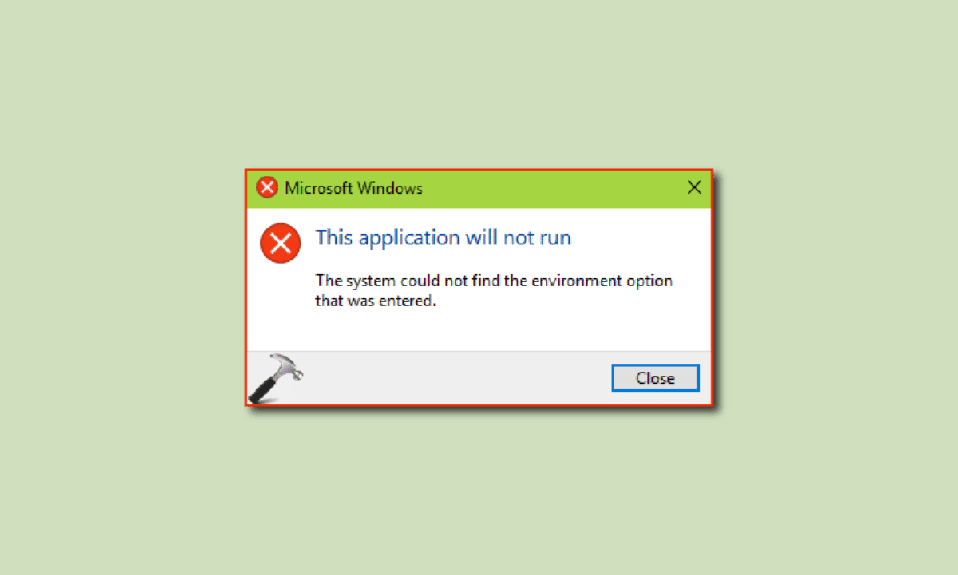

Системе не удалось найти введенный параметр среды. Проблема — это системная ошибка, с которой иногда сталкиваются пользователи Windows 10. Эта проблема вызвана обновлениями Windows и другими повреждениями файлов Windows. При неправильных расширенных системных настройках Windows 10 могут быть изменения в переменной среды, которые могут вызвать различные проблемы на вашем компьютере. В этом руководстве мы поймем, как установить переменную среды и причины, вызывающие эту ошибку.
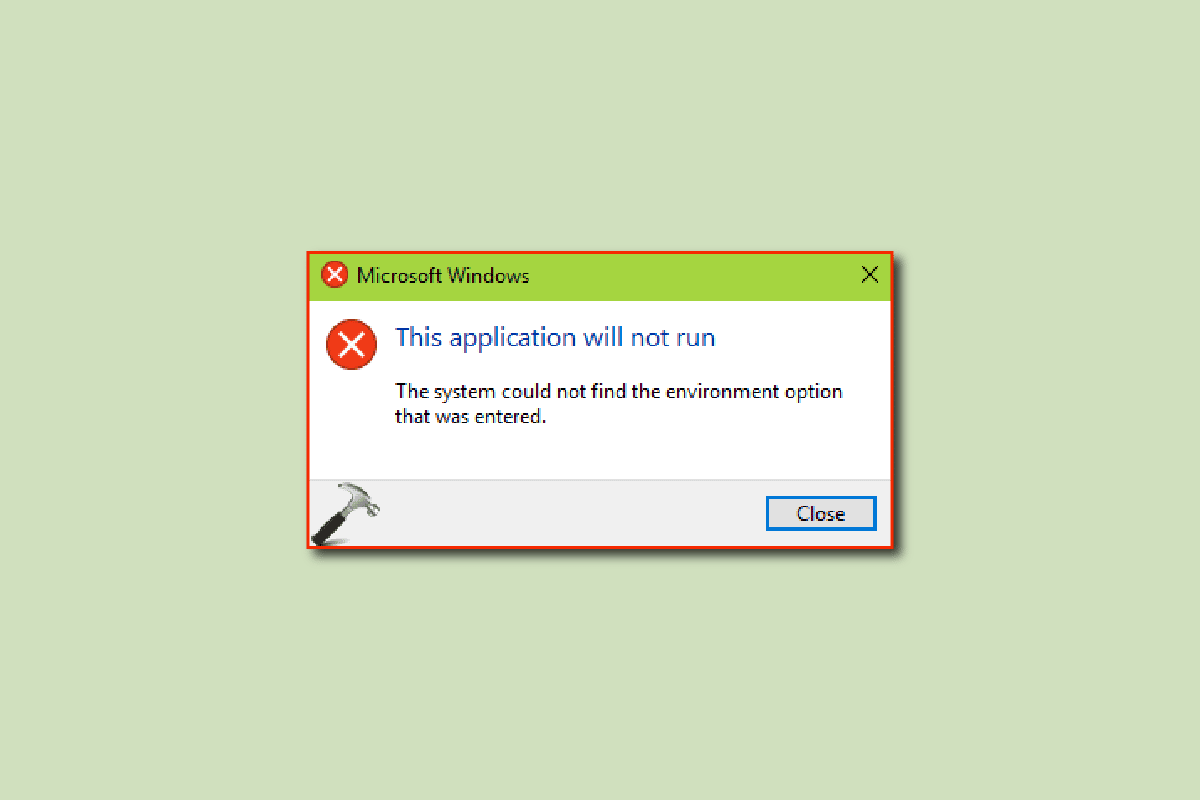
Как исправить Системе не удалось найти параметр среды, который был введен в Windows 10
Могут быть разные причины, по которым система не смогла найти параметр среды, в котором была введена ошибка; некоторые из возможных причин перечислены ниже.
- Повреждение системных файлов является одной из основных причин этой ошибки в Windows 10.
- Часто сторонние антивирусы также считаются ответственными за ошибку переменной среды.
- Когда в системных настройках отсутствует переменная среды, пользователь может получить эту ошибку.
- Поврежденные или отсутствующие распространяемые файлы Visual C++ также могут вызывать эту проблему на вашем компьютере.
- Неправильный системный реестр также может вызвать эту ошибку.
- Поврежденный профиль пользователя Windows также иногда связан с тем, что система не может найти параметр среды, который был введен с ошибкой.
- Ошибки и ошибки Windows также могут вызывать эту ошибку.
Следующее руководство предоставит вам методы решения проблемы, при которой система не смогла найти параметр среды, который был введен с ошибкой в Windows 10.
Способ 1: восстановить системные файлы
Поврежденные системные файлы являются одной из основных причин того, что система не может найти параметр среды, который был введен из-за ошибки на компьютерах с Windows 10; эти поврежденные файлы также могут вызвать другие серьезные проблемы с вашей системой. Если вы не можете понять, как установить переменную среды, первое, что вы можете попытаться решить, — запустить встроенное сканирование системы. Сканирование SFC — это утилита, разработанная Microsoft; эта утилита сканирует любой поврежденный системный файл и пытается восстановить его. Ознакомьтесь с руководством по восстановлению системных файлов в Windows 10, чтобы выполнить сканирование для устранения проблем, вызванных неправильными расширенными настройками системы Windows 10.
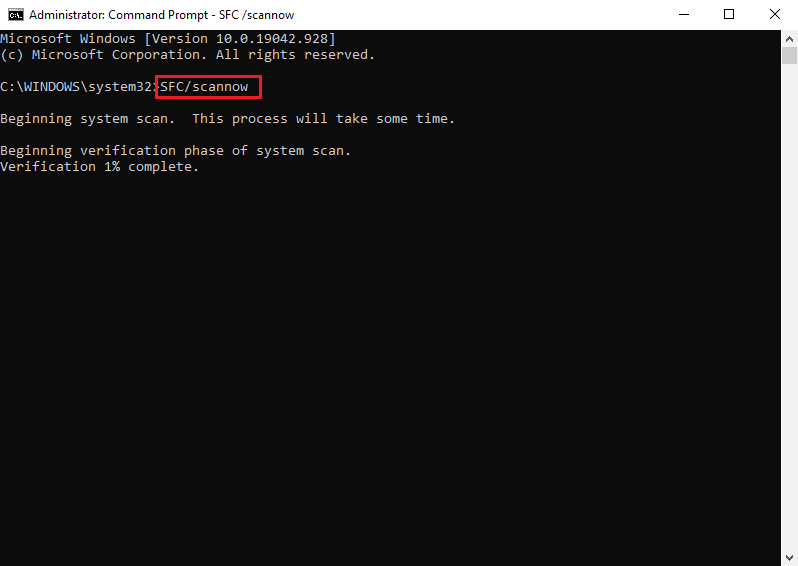
Способ 2: запустить сканирование на наличие вредоносных программ
Иногда системе не удавалось найти параметр среды, который был введен, что может быть вызвано вредоносным ПО или вирусом, заразившим ваш компьютер; чтобы решить эту проблему, вы должны запустить сканирование на наличие вредоносных программ и антивирусов. Вы можете проверить Как запустить проверку на вирусы на моем компьютере? и руководство «Как удалить вредоносное ПО с компьютера в Windows 10», чтобы найти способы удаления вируса или вредоносного ПО с вашего компьютера.
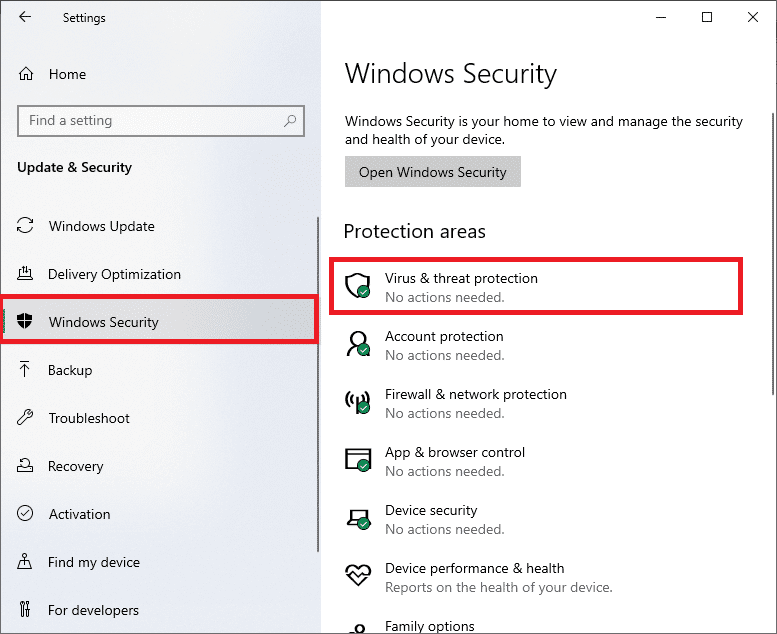
Способ 3: добавить отсутствующую переменную среды
Отсутствующая переменная среды — одна из наиболее распространенных причин этой ошибки; вы можете исправить это, вручную добавив переменную. Вы можете добавить переменную окружения двумя разными способами.
Вариант I: через расширенные настройки системы в безопасном режиме
Если вы не можете понять, как установить переменную среды на своем компьютере, вы можете попробовать добавить переменную, перейдя к расширенным системным настройкам, чтобы решить, что система не смогла найти параметр среды, в котором была введена ошибка. Прочтите наше руководство о том, как загрузиться в безопасном режиме в Windows 10, а затем выполните шаги, указанные ниже.
1. Нажмите клавишу Windows, введите «Просмотреть дополнительные параметры системы» и нажмите «Открыть».
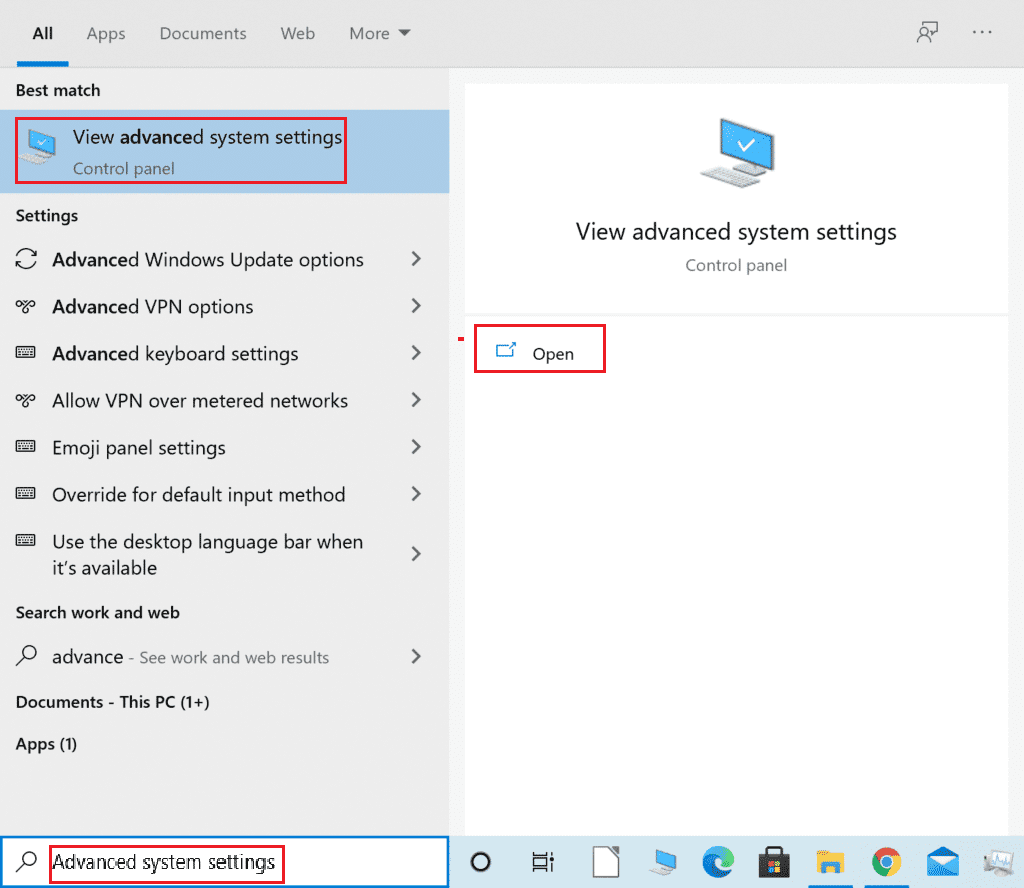
2. Щелкните Переменные среды… в свойствах системы.
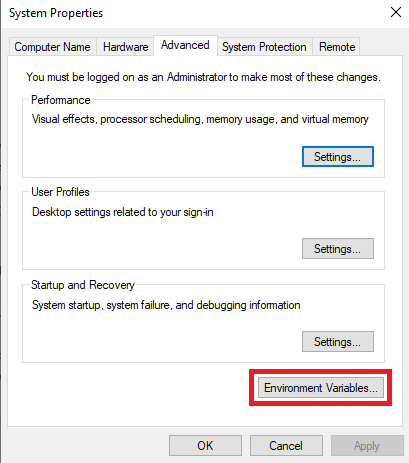
3. В параметрах системной переменной щелкните параметр «Создать…».
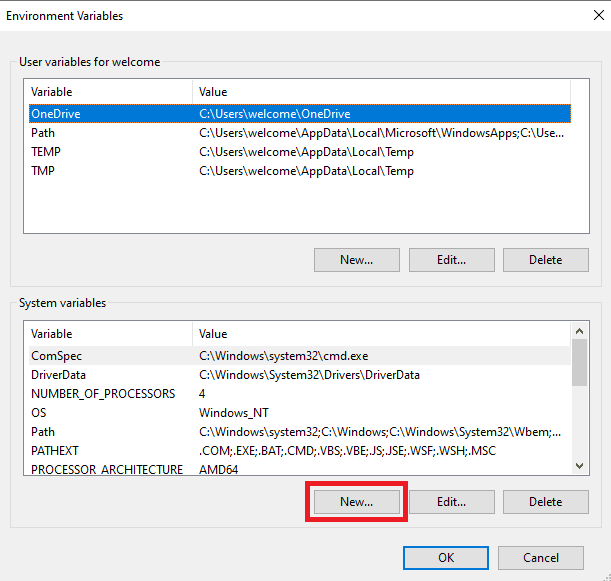
4. В качестве имени переменной используйте windir, а в качестве значения переменной используйте C:Windows и нажмите OK, чтобы сохранить изменения.
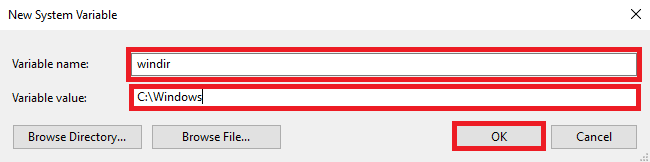
5. Наконец, перезагрузите компьютер.
Вариант II: через редактор реестра
Если изменение дополнительных системных настроек Windows 10 не помогает, вы можете добавить переменные с помощью редактора реестра.
1. Нажмите одновременно клавиши Windows + R, чтобы открыть диалоговое окно «Выполнить».
2. Здесь введите regedit и нажмите клавишу Enter, чтобы запустить редактор реестра.
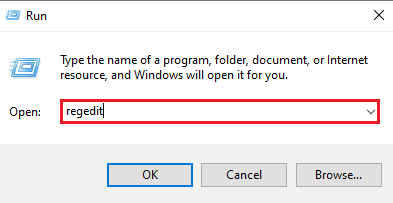
3. Перейдите к следующему пути в редакторе реестра.
HKEY_LOCAL_MACHINE/SYSTEM/CurrentControlSet/Control/Session Manager/Environment
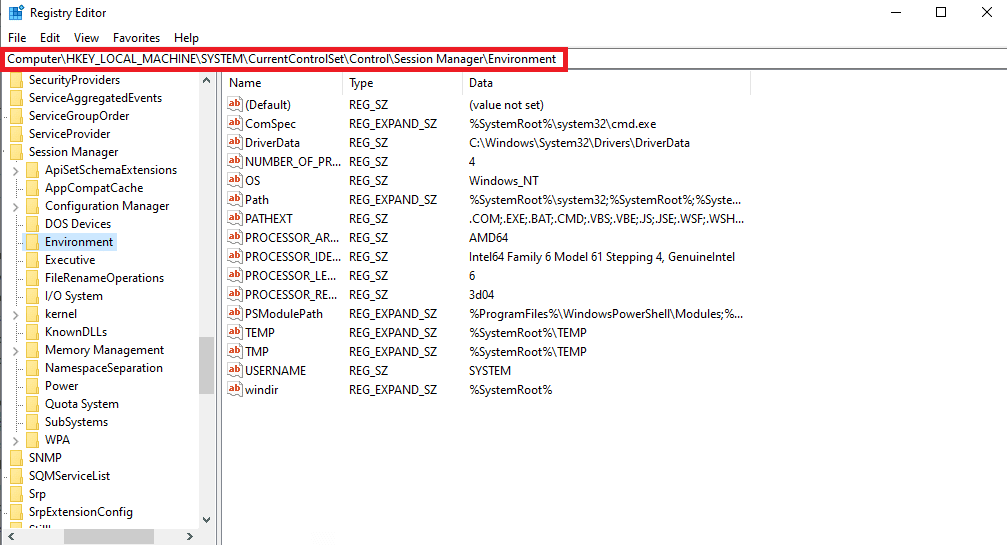
4. Найдите значение windir и дважды щелкните по нему.
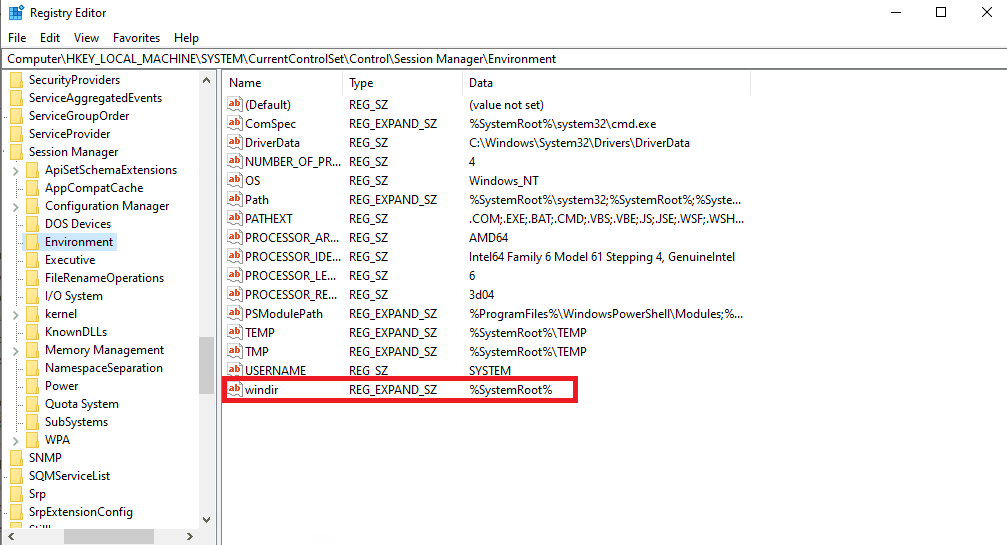
5. Введите C:/Windows в поле «Значение» и нажмите «ОК», чтобы сохранить изменения.
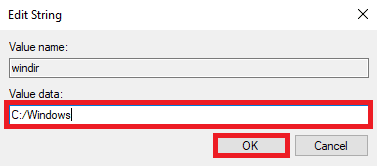
6. Закройте реестр и перезагрузите ПК.
Способ 4. Переустановите распространяемый компонент Microsoft Visual C++.
Если на вашем компьютере отсутствует распространяемый компонент Visual C++, вы можете обнаружить, что система не смогла найти параметр среды, который был введен с ошибкой при использовании какого-либо приложения. Чтобы решить эту проблему, вам необходимо установить распространяемые компоненты Visual C++. Если вы не понимаете, как установить переменную среды и исправить проблемы с переменной путем переустановки Visual C++, следуйте руководству по переустановке распространяемого пакета Microsoft Visual C++, чтобы найти способы установки компонентов Visual C++ на ваш компьютер.
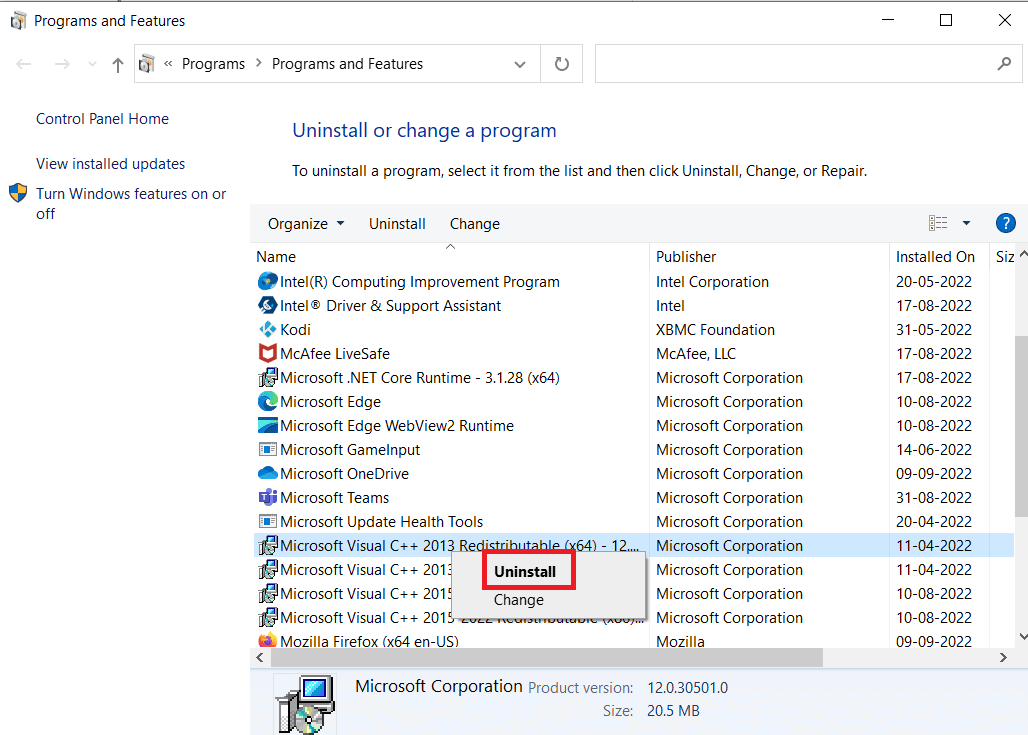
Способ 5: изменить системный реестр
Если проблема вызвана неправильным системным реестром, вы можете попытаться исправить ее, изменив реестр.
Примечание. При изменении расширенных системных настроек Windows 10 сделайте резервную копию ключей реестра, чтобы восстановить предыдущие настройки в случае ручных ошибок во время модификации. Ознакомьтесь с руководством по резервному копированию и восстановлению реестра в Windows для резервного копирования и восстановления ключей реестра.
1. Перейдите по следующему пути в редакторе реестра.
HKEY_LOCAL_MACHINE/SYSTEM/CurrentControlSet/Services/LanmanServer/Parameters
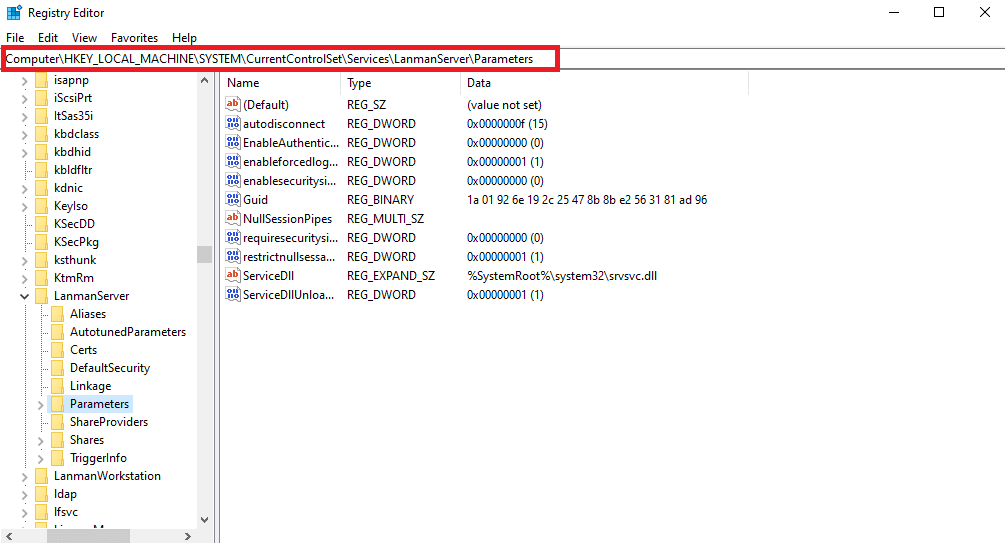
2. На правой панели щелкните правой кнопкой мыши пустое место и выберите «Создать», а затем «Значение DWORD (32-разрядное)».
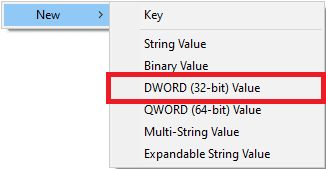
3. Назовите новый файл DWORD IRPStackSize и дважды щелкните его.
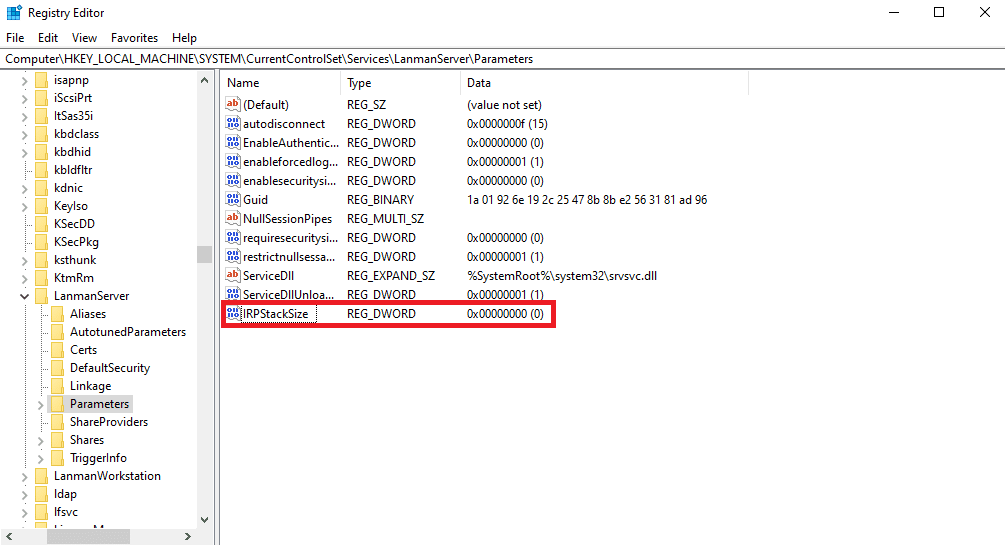
4. В поле «Значение» добавьте соответствующие данные в соответствии с требованиями вашей сети и нажмите «ОК».
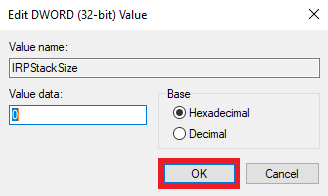
Способ 6: создать новый профиль пользователя
Если ваш профиль пользователя Windows поврежден, это одна из наиболее распространенных причин, по которой система не может найти введенный параметр среды. Чтобы решить эту проблему, вы можете попробовать изменить поврежденный профиль пользователя на новый профиль. Прочтите наше руководство о том, как создать локальную учетную запись пользователя в Windows 10.
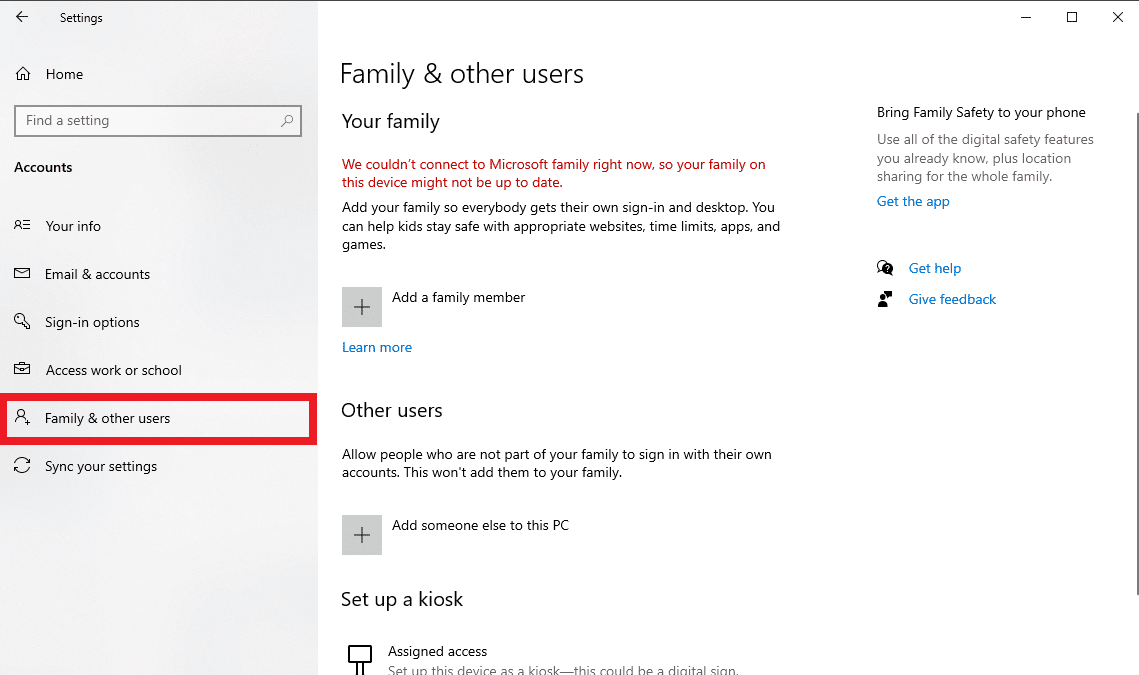
Способ 7: выполнить восстановление системы
Если предыдущие методы не работают, и вы продолжаете получать ту же ошибку и не знаете, как установить переменную среды, вы можете попробовать выполнить восстановление системы, чтобы исправить все проблемы, вызванные неправильными настройками и другими проблемами Windows. Ознакомьтесь с руководством «Как использовать восстановление системы в Windows 10», чтобы понять инструкции по безопасному восстановлению системы на компьютере с Windows 10.
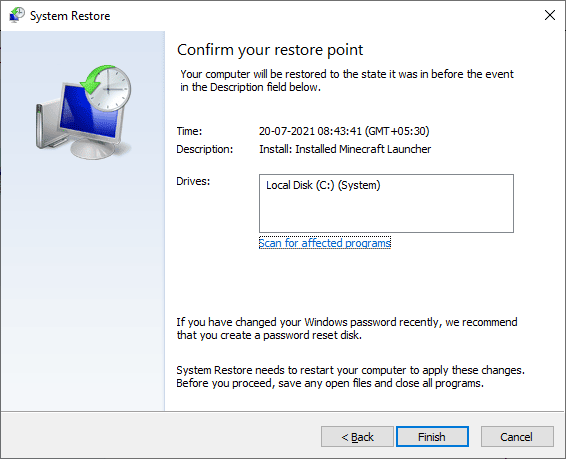
Способ 8: перезагрузить компьютер
Если ни один из предыдущих способов вам не помог, вы можете попробовать сбросить Windows 10 на своем компьютере. Обычно сброс Windows не рекомендуется, так как вы можете потерять данные, но если проблема не устранена, сброс Windows может быть последним средством для устранения ошибки. Вы можете ознакомиться с руководством «Как сбросить Windows 10 без потери данных», чтобы безопасно сбросить Windows 10, чтобы решить, что система не может найти параметр среды, который был введен.
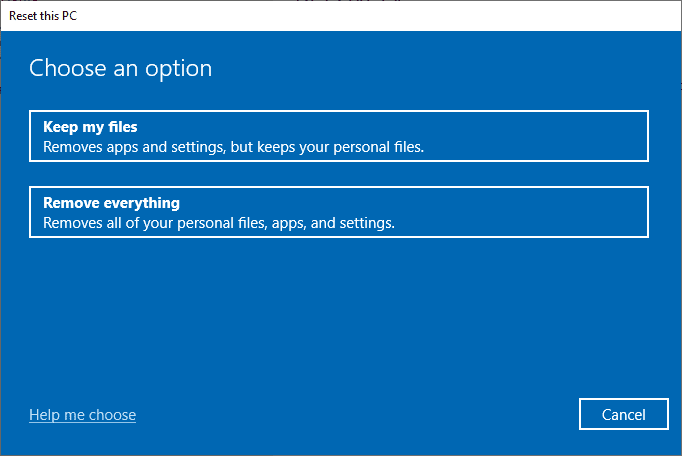
Часто задаваемые вопросы (FAQ)
Q1. Что такое система не может найти параметр среды, который был введен проблема?
Ответ Системе не удалось найти параметр среды, который был введен. Ошибка — это распространенная системная ошибка в Windows 10. Она вызвана неправильными переменными среды на вашем компьютере.
Q2. Могу ли я исправить ошибку переменной среды, изменив реестр?
Ответ Вы можете использовать редактор реестра, чтобы исправить проблему с переменной. Однако не забудьте создать резервную копию реестра, чтобы восстановить ключи в случае сбоя модификации.
Q3. Что вызывает проблемы с переменными среды?
Ответ Эта ошибка может быть вызвана несколькими факторами, некоторые из наиболее распространенных факторов включают поврежденные системные файлы, проблемы с Windows, а также проблемы с вредоносными программами или вирусами.